Khi có lỗi "the Boot Configuration Data File is Missing" trên Windows 10 hiện lên kèm theo màn hình xanh đồng nghĩ với việc bạn sẽ không vào được Windows nữa, nhưng bạn cũng không cần phải quá lo lắng khi lỗi này hoàn toàn có thể khắc phục được ngay, hướng dẫn sau đây sẽ giúp bạn sửa lỗi 'Boot Configuration Data File is Missing' trên Windows 10.
Lỗi 'the Boot Configuration Data File is Missing' trên Windows 10 liên quan đến rất nhiều vấn đề, để giải thích về trạng thái máy tính của bạn khi gặp lỗi sẽ bị mất file boot, không thể truy cập vào Windows 10 như bình thường được. Thông thường lỗi trên xuất hiện do quá trình sử dụng của bạn bị virut ăn mất, hoặc sử dụng các chương trình diệt virus xóa các file đã bị nhiễm. Cũng có thể do vô tính xóa file boot trong hệ thông hoặc do định dạng của hệ thống boot Legacy gây nên.
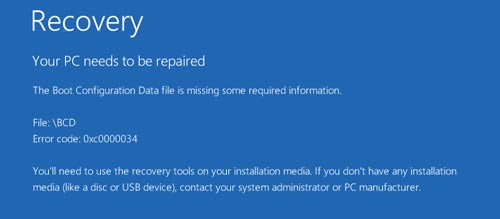
Đây cũng là một trong những lôi màn hình xanh phổ biến trên Windows 10 mà người sử dụng hay gặp nếu máy tính trong một thời gian dài sử dụng. Tuy vậy lỗi 'Boot Configuration Data File is Missing' trên Windows 10 không khó khắc phục, công đoạn khắc phục của nó có lẽ cần một chút kiến thức về máy tính, cũng giống như một vài lỗi màn hình xanh trên máy tính bạn sẽ cần sự trợ giúp của Command Prompt ở chế độ Administrator. Nhưng đừng lo lắng về điều đó, hướng dẫn sau đây của Taimienphi.vn sẽ giúp bạn sửa lỗi 'Boot Configuration Data File is Missing' trên Windows 10 theo cách dễ hiểu nhất mà bạn làm được.
Cách sửa lỗi 'The Boot Configuration Data File is Missing' trên Windows 10
Bước 1: Để sửa lỗi 'Boot Configuration Data File is Missing' trên Windows 10 các bạn cần chuẩn bị một USB đã được tích hợp Windows bên trong, nếu chưa biết cách làm bạn đọc có thể tham khảo thêm hướng dẫn tạo USB cài win tại đây nhé.
Bước 2: Cắm USB vào máy tính của bạn sau đó tiến hành khởi động lại máy ngay nhé.

Bước 3: Ngay khi USB khởi động, bạn bấm nhanh phím F12 (1 số dòng là F11) với một số dòng máy tính, laptop thông dụng để vào chế độ Boot và lựa chọn tên USB của bạn nhé.

Bước 4: Ngay sau khi vào phần cài đặt Windows hệ thống có hỏi bạn muốn sửa chữa Windows không , hãy click YES .

Bước 5: Chọn tiếp layout cho bàn phím là US .

Bước 6: Sang phần Choose an option, chọn tiếp mục TroubleShoot .

Bước 7: Tiếp tục là phần Advanced Options , chúng ta truy cập vào Command Prompt để tiến hành khắc phục lỗi 'Boot Configuration Data File is Missing' trên Windows 10.

Bước 8: Giao diện Command Prompt hiện lên bạn gõ lệnh: bootrec /fixmbr rồi enter nhé.

Tiếp tục gõ lệnh bootrec /fixboot và enter sau đó.

Bước 9: Tiến hánh Scanning ổ đĩa bằng lệnh bootrec /scanos .

và sau đó nhập lênh tái khởi động lại bootrec /rebuildbcd .

Bước 10: Khi Windows hỏi bạn chọn YES(Y) / NO(N) / ALL(A) thì bạn điền A vào rồi enter, 
Xong bước này bạn gõ lênh exit để thoát Command Prompt .

Cuối cùng click vào Turn off your PC và sau đó khởi động lại máy là hoàn tất việc lỗi 'Boot Configuration Data File is Missing' trên Windows 10 nhé.

Sau khi hoàn thành tất cả cá bước trên là bạn đã khôi phục được lại file boot, đồng nghĩa với việc fix lỗi 'Boot Configuration Data File is Missing' trên Windows 10 thành công rồi đấy. Hy vọng với hướng dẫn trên sẽ giúp bạn sửa được lỗi khó chịu này.
https://thuthuat.taimienphi.vn/cach-sua-loi-a-boot-configuration-data-file-is-missing-tren-windows-10-22918n.aspx
Ngoài ra trong quá trình sử dụng bạn bắt gặp phải lỗi DRIVER IRQL_LESS_OR_NOT_EQUAL Error trên Windows 10, một lỗi màn hình xanh khá khó chịu cũng như lỗi 'Boot Configuration Data File is Missing' trên Windows 10 mà trong bài viết chúng tôi vừa hướng dẫn. Nếu bị dính lỗi DRIVER IRQL_LESS_OR_NOT_EQUAL Error trên Windows 10 trên có thể tham khảo viết hướng dẫn sửa lỗi DRIVER IRQL_LESS_OR_NOT_EQUAL Error trên Windows 10 nhé.